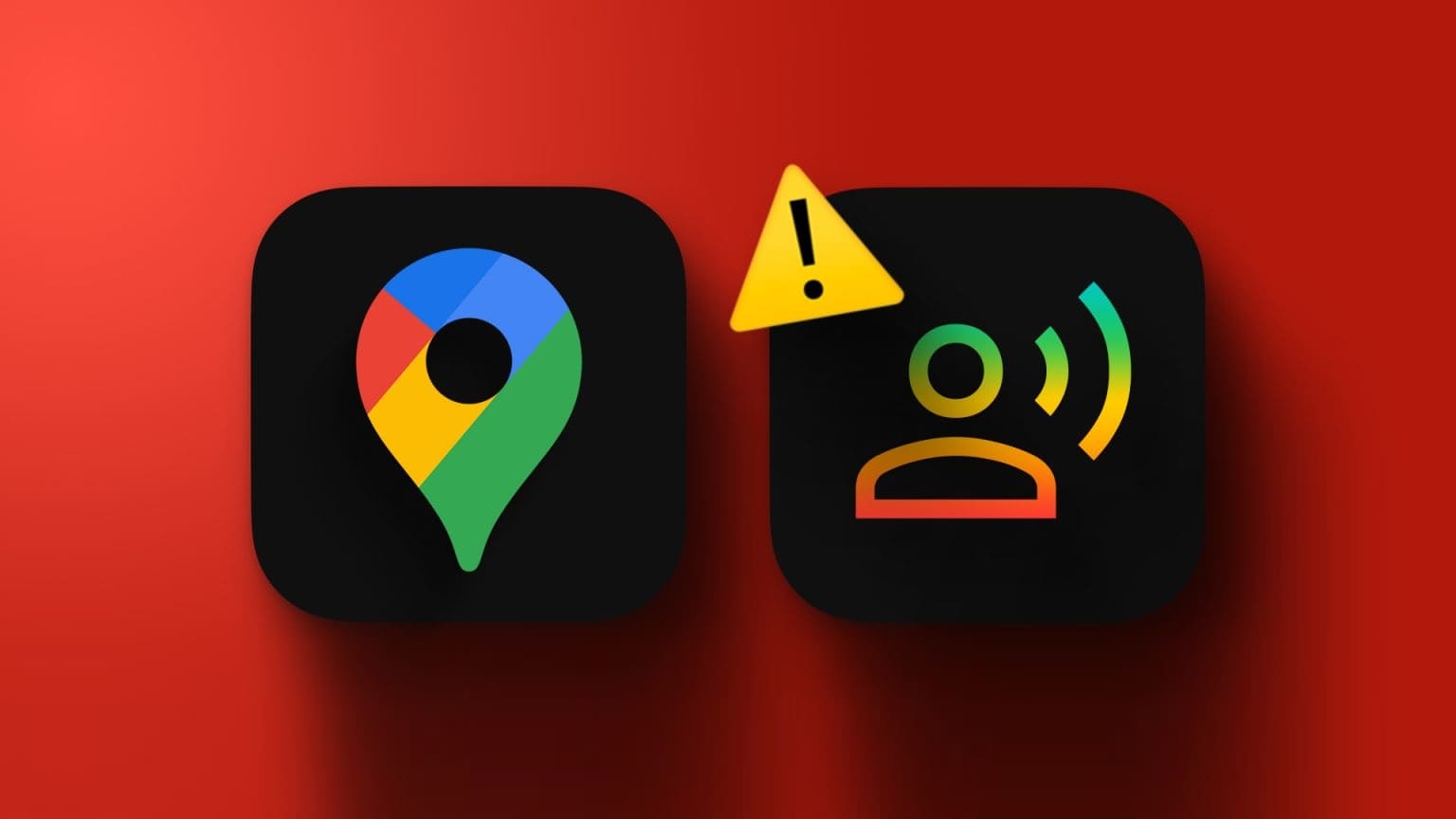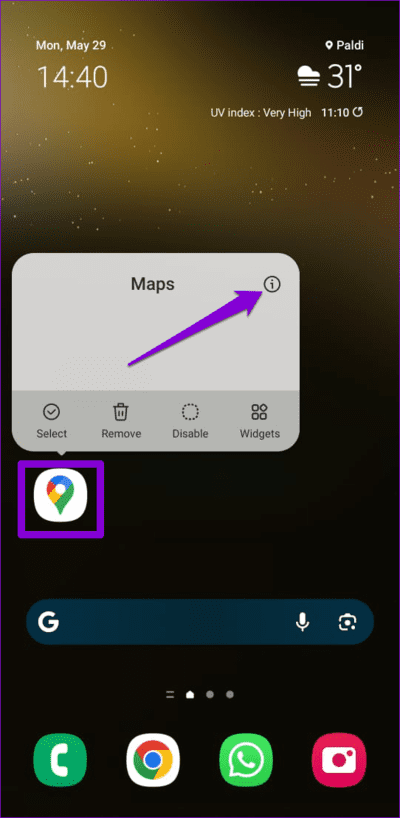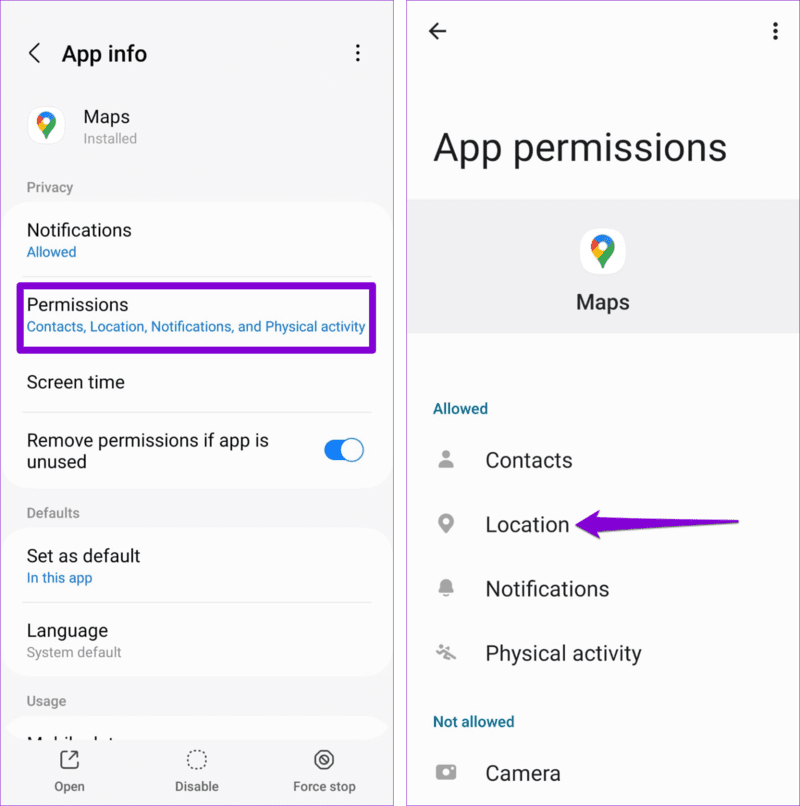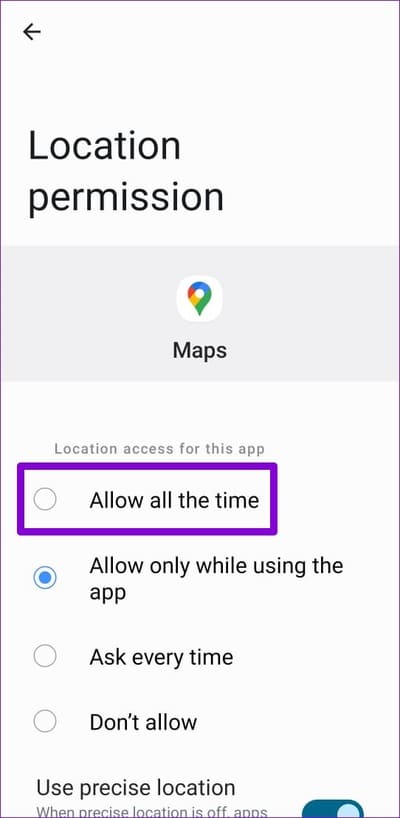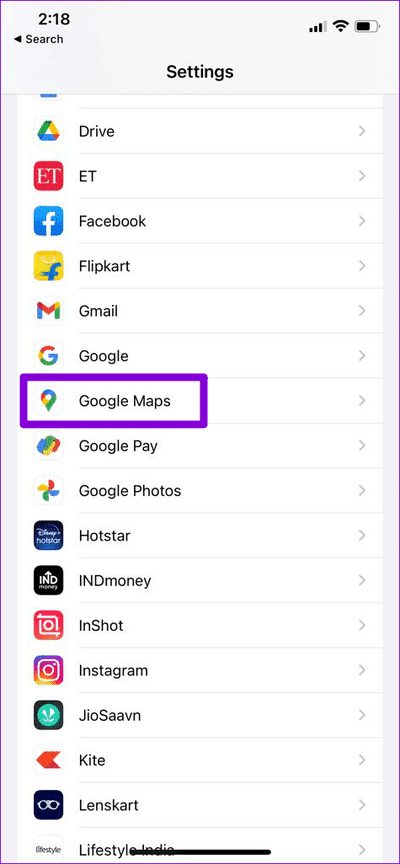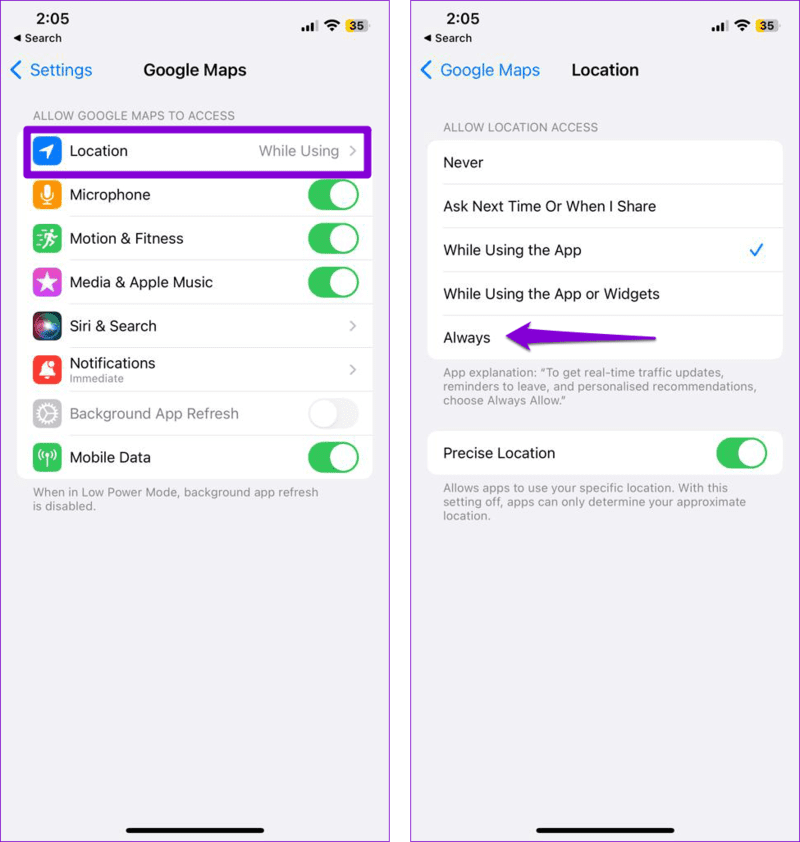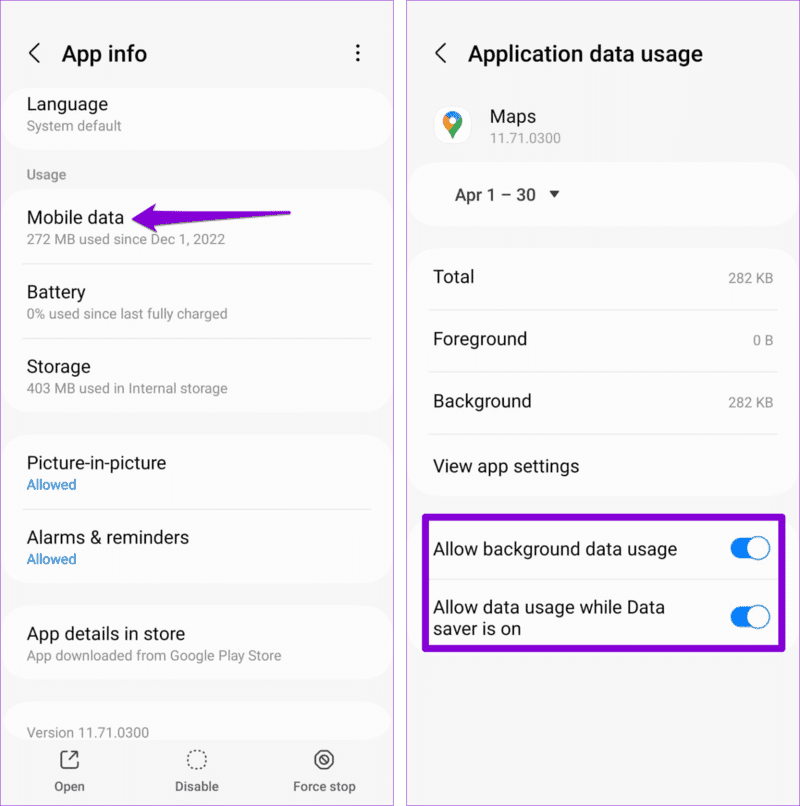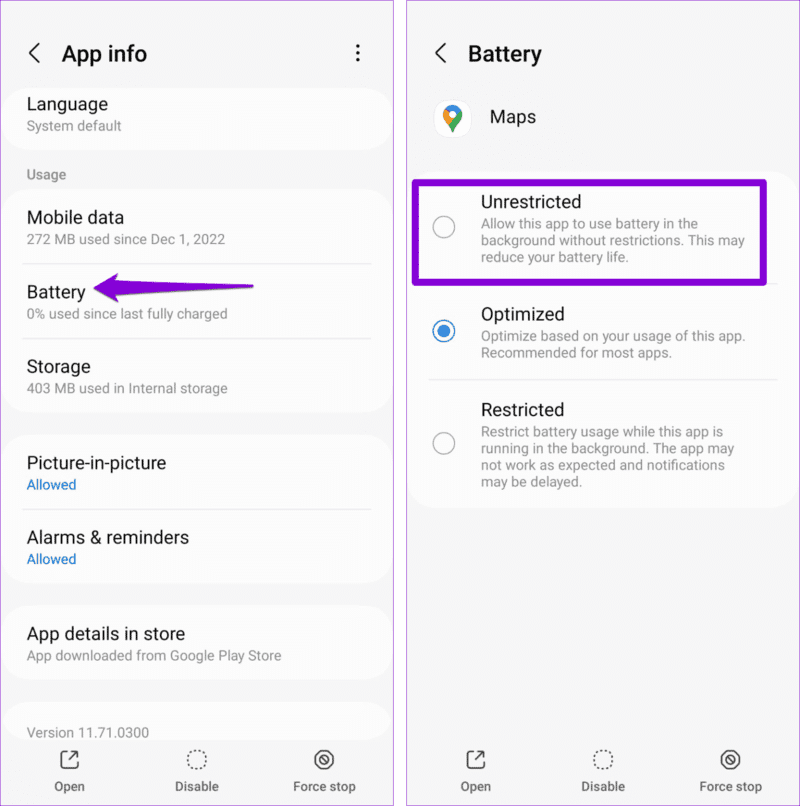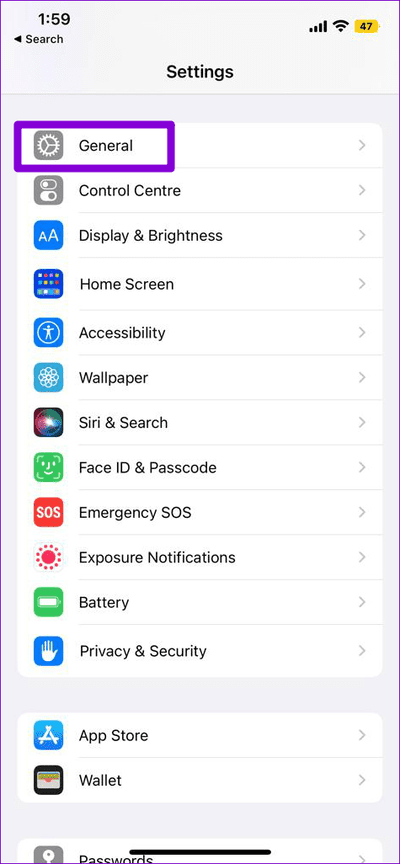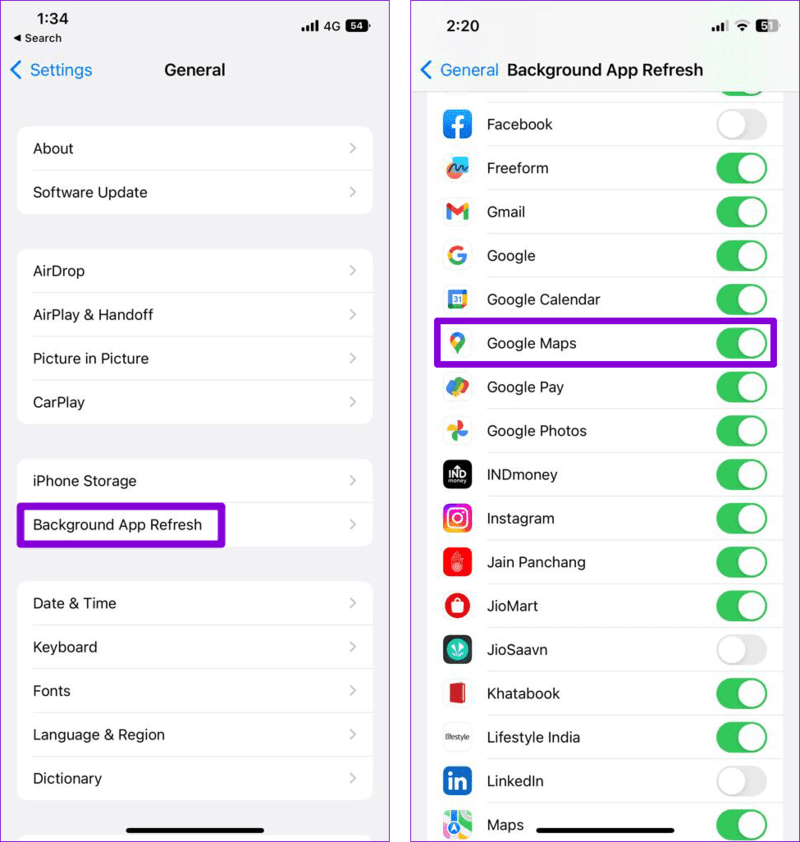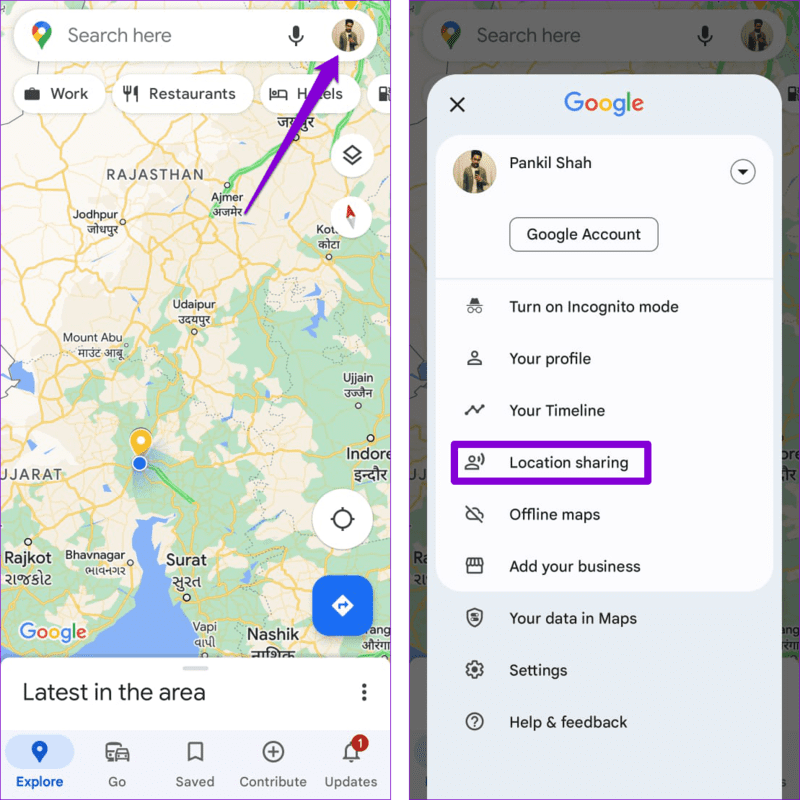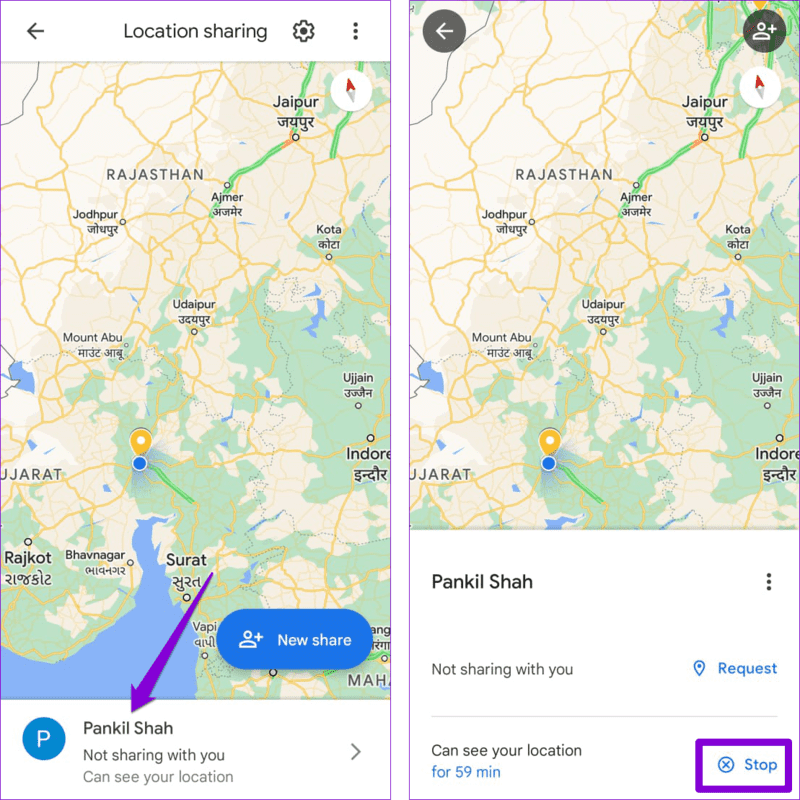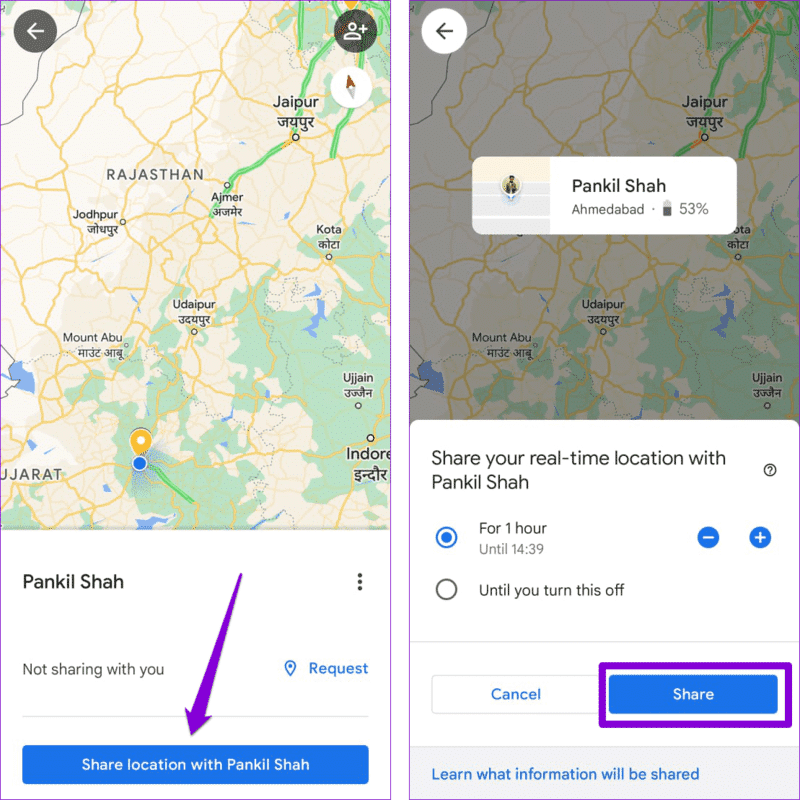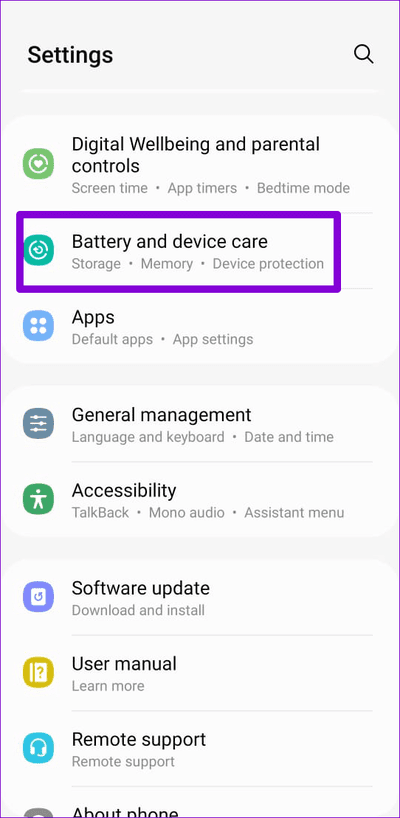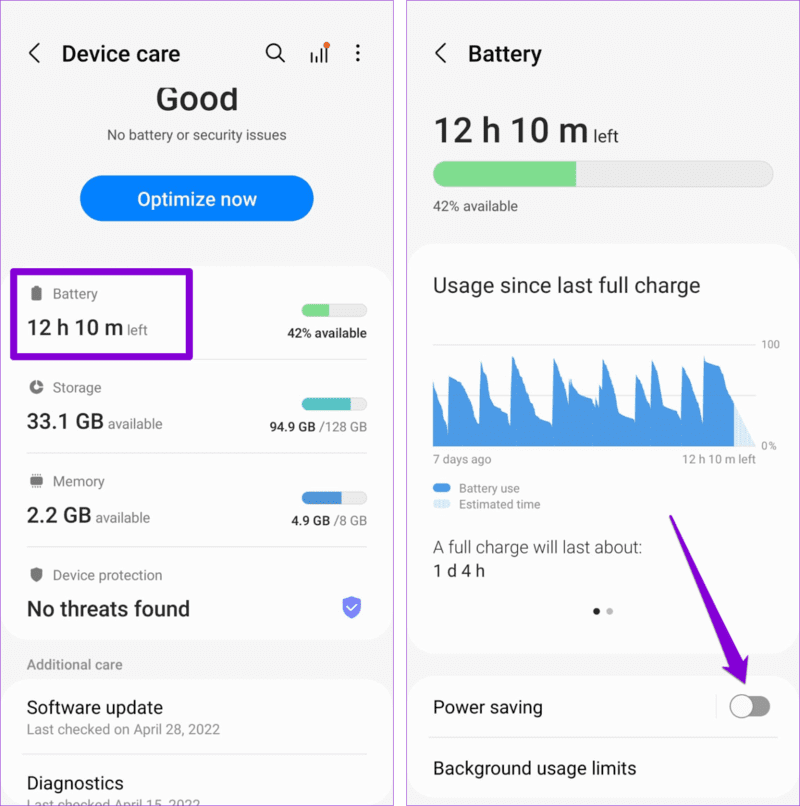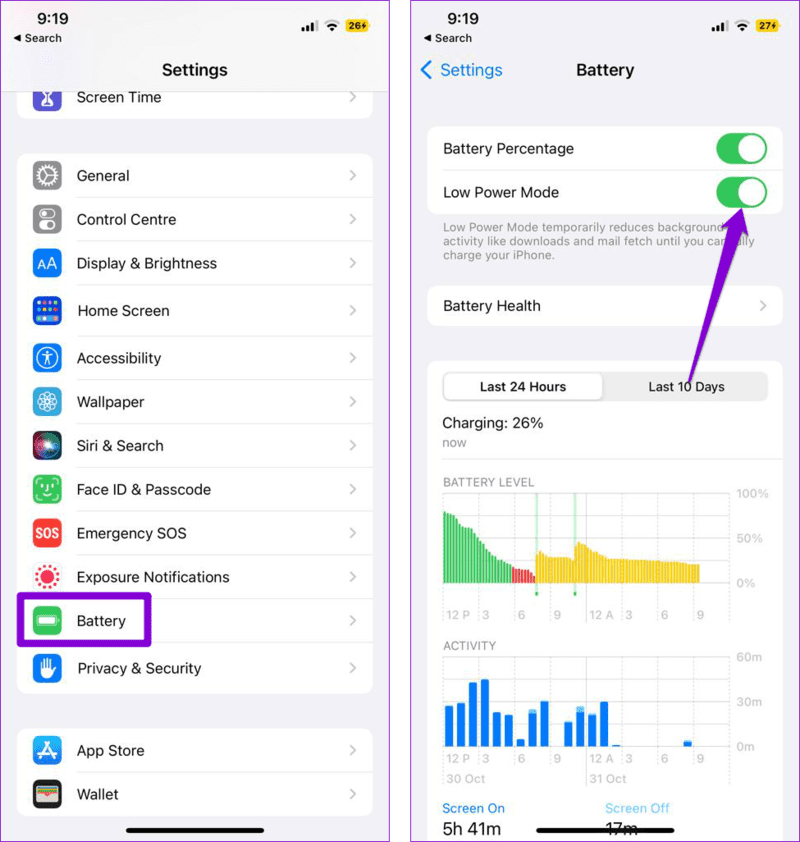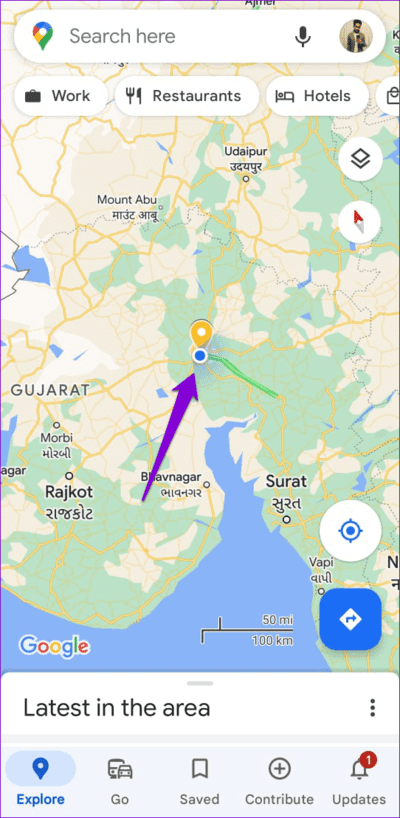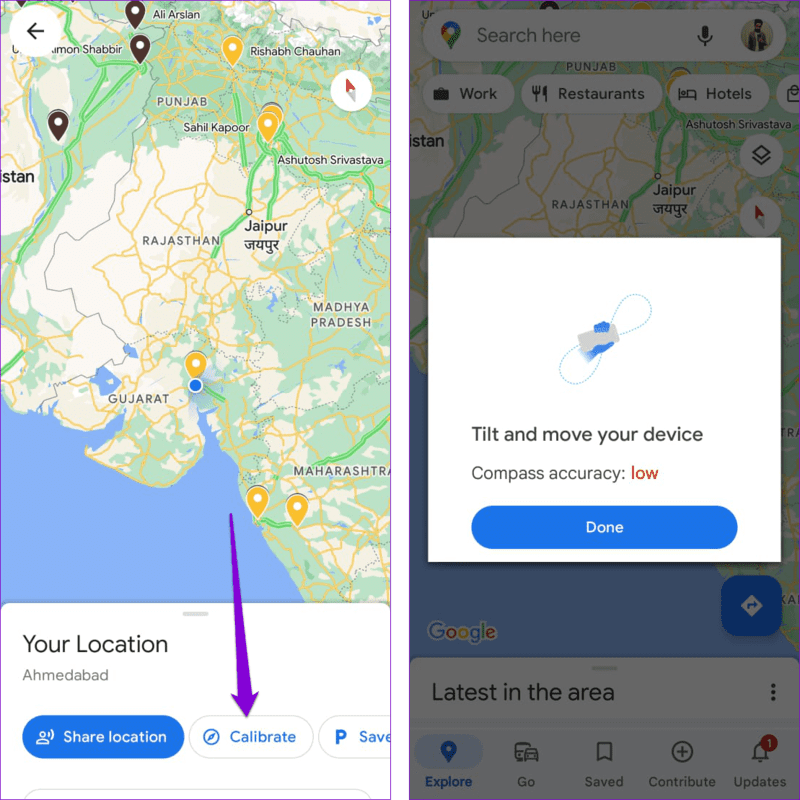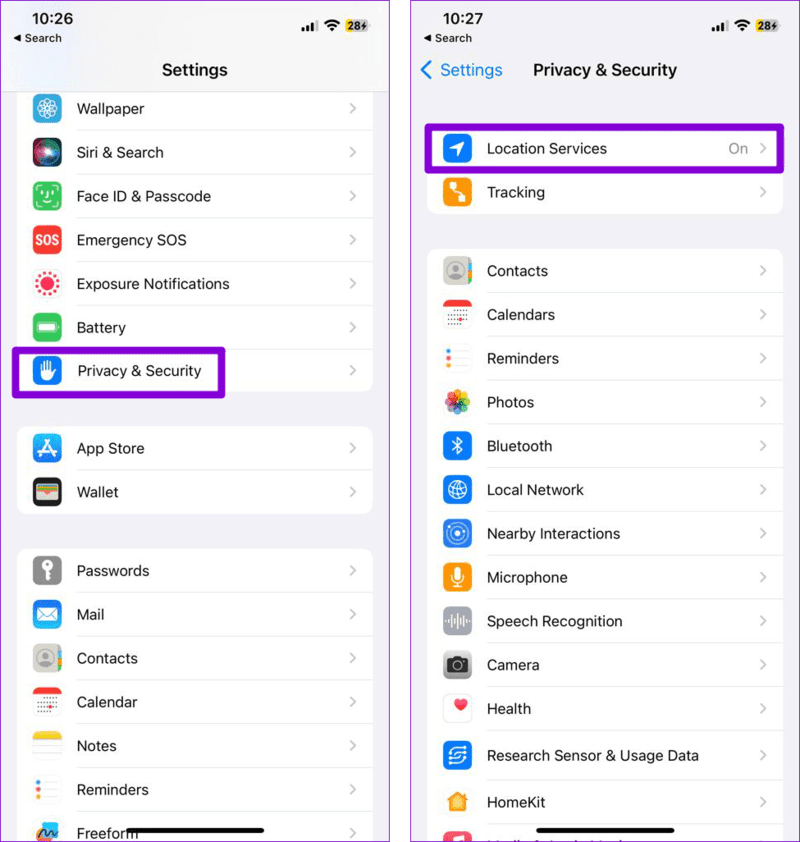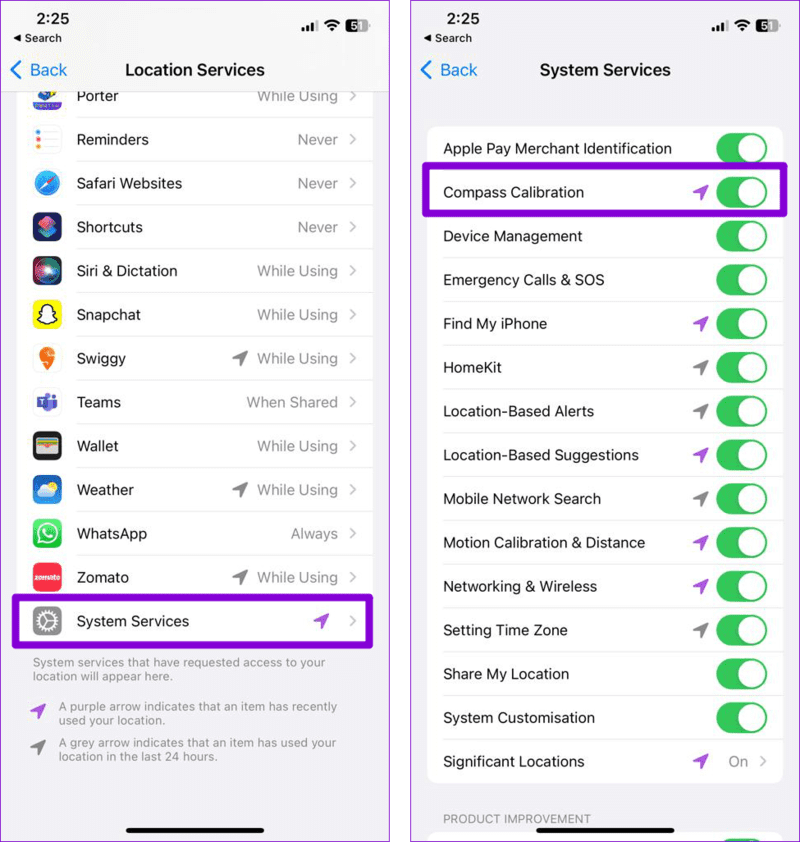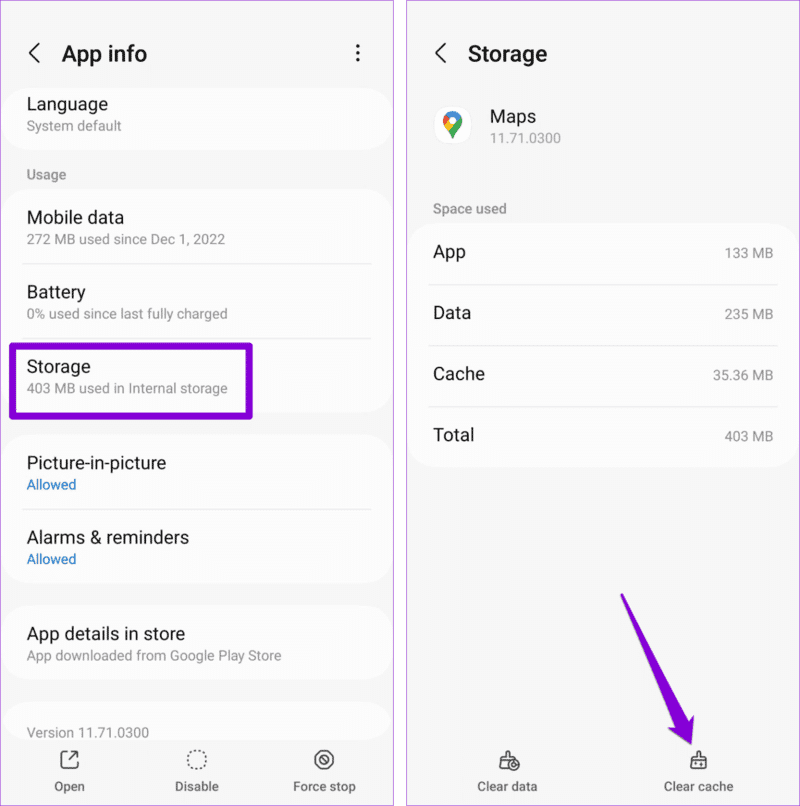Die 8 besten Möglichkeiten, das Problem zu beheben, dass die Standortfreigabe von Google Maps auf Android und iPhone nicht aktualisiert wird
Mit Google Maps ist das möglich Teilen oder empfangen Sie Standortaktualisierungen in Echtzeit von Freunden und Familie. Diese Funktion kann nützlich sein, wenn Sie sich mit jemandem abstimmen müssen, um sich an einem bestimmten Ort zu treffen oder Ihre Lieben über Ihren Aufenthaltsort zu informieren. So nützlich es auch ist, es gibt Zeiten, in denen die Standortfreigabefunktion in Google Maps nicht mehr funktioniert.
Google Maps aktualisiert die Standortfreigabedaten auf Ihrem Telefon normalerweise nahezu in Echtzeit. Sollte dies jedoch aus irgendeinem Grund nicht passieren, haben wir einige schnelle und einfache Tipps aufgelistet, mit denen Sie das Problem im Handumdrehen beheben können.
1. Überprüfen Sie Ihre Internetverbindung
Wenn Ihr Internet instabil ist, kann Google Maps die Standortfreigabedaten auf Ihrem Android-Gerät oder iPhone möglicherweise nicht aktualisieren. Daher ist es eine gute Idee, Probleme mit Ihrer Internetverbindung auszuschließen, bevor Sie etwas anderes versuchen. Also kannst du Machen Sie einen Internet-Geschwindigkeitstest auf Ihrem Telefon.
Sollten Probleme auftreten, sollten Sie einen Wechsel zu einer anderen Netzwerkverbindung in Betracht ziehen und prüfen, ob dies hilfreich ist.
2. Ändern Sie die Standortberechtigung für Google Maps
Um Ihren Standort in Echtzeit zu aktualisieren, benötigt Google Maps einen kontinuierlichen Zugriff auf Ihre Standortdaten. So überprüfen Sie, ob Google Maps über die erforderliche Berechtigung verfügt, Ihren Standort immer zu verfolgen.
Android
Schritt 1: Drücken Sie lange auf das Symbol Google Maps-App und klicke auf das Symbol "ich" aus der resultierenden Liste.
Schritt 2: Gehe zu Berechtigungen und wählen Sie الموقع aus der folgenden Liste.
Weiter zu Schritt 3: Lokalisieren „Die ganze Zeit zulassen“.
iPhone
Schritt 1: Öffne eine App die Einstellungen Scrollen Sie auf Ihrem iPhone nach unten, um zu tippen Google Maps.
Schritt 2: Klicke auf الموقع und wählen Sie Immer.
3. Lassen Sie Google Maps im Hintergrund laufen
Haben Sie die Ausführung der Google Maps-App im Hintergrund eingeschränkt? Wenn dies der Fall ist, kann es sein, dass die App die Standortfreigabedaten nicht aktualisiert, wenn Sie sie nicht aktiv nutzen. So können Sie das ändern.
Android
Schritt 1: Drücken Sie lange auf das Symbol der Google Maps-App und tippen Sie auf das Symbol "ich" aus der resultierenden Liste.
Schritt 2: Klicken Sie auf Mobile Daten und deaktivieren Sie die Kippschalter daneben Hintergrunddatennutzung zulassen و "Datennutzung zulassen, während der Datensparmodus aktiviert ist".
Weiter zu Schritt 3: Kehren Sie zur Infoseite der App zurück und tippen Sie auf Akku. Wählen Sie dann die Option aus Uneingeschränkt.
iPhone
Schritt 1: Öffne eine App die Einstellungen Und drücke Jahr.
Schritt 2: Wählen Sie „Aktualisieren“. Anwendung der Hintergrund Wechseln Sie dann zum daneben befindlichen Schalter Google Maps in der folgenden Liste.
4. Beenden Sie die Standortfreigabesitzung und starten Sie sie neu
Auch vorübergehende Schwachstellen können dafür verantwortlich sein Live-Website-Update in Google Maps. Sie können versuchen, Ihre aktuelle Standortfreigabesitzung zu beenden und neu zu starten, um zu sehen, ob das hilft.
Schritt 1: Öffne eine App Google Maps auf Ihrem Telefon.
Schritt 2: Klicken Sie auf das Profilsymbol in der oberen rechten Ecke und wählen Sie aus Teilen Sie die Website.
Weiter zu Schritt 3: Lokalisieren Kontakt mit dem Sie Ihren Standort teilen und klicken ausschalten.
Schritt 4: Klicken Sie auf die Schaltfläche „Standort mit [Name des Kontakts] teilen“ , und anpassen Zeitfenster Ihren Favoriten, drücken Sie eine Taste Teilen.
5. Schalten Sie den Energiesparmodus oder Energiesparmodus aus
Wenn der Energiesparmodus aktiviert ist, schränkt Ihr Telefon einige Hintergrundaktivitäten ein, beispielsweise die Standortverfolgung. Daher können Apps wie Google Maps Probleme beim Teilen oder Aktualisieren des freigegebenen Standorts auf Ihrem Telefon haben. Um dies zu vermeiden, deaktivieren Sie am besten den Energiesparmodus auf Ihrem Android oder iPhone.
Android
Schritt 1: Öffne eine App die Einstellungen und scrolle nach unten, um auf zu tippen "Batterie- und Gerätepflege".
Schritt 2: geh zum die Batterie und schalte die Option aus Energie sparen.
iPhone
Schritt 1: Öffne eine App die Einstellungen auf Ihrem iPhone.
Schritt 2: Scrollen Sie nach unten, um auf Akku und zu tippenSchalten Sie den Schalter aus neben Energiesparmodus.
6. Kompasskalibrierung
Wenn die Standortfreigabefunktion immer noch nicht funktioniert, obwohl Sie alle Einstellungen korrigiert haben, kann es sein, dass dies der Fall ist Muss den Kompass kalibrieren auf Ihrem Android oder iPhone. Hier erfahren Sie, wie Sie es tun können.
Android
Schritt 1: Führen Sie eine Anwendung aus Google Maps auf Ihrem Android-Gerät und klicken Sie auf den blauen Punkt, der Ihren aktuellen Standort anzeigt.
Schritt 2: Wähle eine Option Kalibrierung unten und führen Sie die Geste auf dem Bildschirm aus, um mit Ihrem Telefon eine Acht zu bilden.
iPhone
Schritt 1: Öffne eine App die Einstellungen auf Ihrem iPhone.
Schritt 2: Scrollen Sie nach unten, um auf zu tippen Privatsphäre und Sicherheit alleind Ortungsdienste aus der folgenden Liste.
Weiter zu Schritt 3: Klicke auf Systemdienste und aktivieren Sie den Schalter neben Kompasskalibrierung.
7. Cache für Google Maps löschen (ANDROID)
Es ist nicht ungewöhnlich, dass der Google Maps-Cache mit der Zeit beschädigt wird. Wenn das passiert, können Sie Google Maps funktioniert nicht Wie von einem Android-Gerät erwartet. Versuchen Sie, die vorhandenen Cache-Daten zu löschen, um zu prüfen, ob das Problem dadurch behoben wird.
Schritt 1: Drücken Sie lange auf das Anwendungssymbol Google Maps und klicke Info-Symbol aus dem geöffneten Menü.
Schritt 2: geh zum Lager und drücken Sie Option Cache leeren unten.
8. Aktualisieren Sie die Google Maps-App
Es besteht die Möglichkeit, dass die Standortfreigabefunktion in Google Maps aufgrund eines Fehlers nicht mehr funktioniert. Sie können im Play Store (Android) oder im App Store (iPhone) nachsehen, ob eine neuere Version der App verfügbar ist.
Überprüfen Sie nach dem Aktualisieren der Google Maps-App, ob das Problem weiterhin besteht.
Keine ungenauen Website-Updates mehr
In den meisten Fällen sollte das Problem durch die Aktivierung des dauerhaften Standortzugriffs oder die Ausführung der App im Hintergrund behoben werden. Wenn Ihnen dies jedoch nicht weiterhilft, müssen Sie möglicherweise auf andere Lösungen zurückgreifen, um Probleme mit der Standortfreigabe in Google Maps zu beheben. Teilen Sie uns wie immer in den Kommentaren unten mit, welche Lösung für Sie funktioniert hat.